Виправте помилку Halo Infinite No Ping у наших центрах обробки даних у Windows 11
Різне / / January 07, 2022
Halo Infinite був попередньо випущений Microsoft із багатокористувацьким вмістом у відкрита бета-фаза. Гравці, які були в захваті від цього до офіційного виходу гри 8 грудня цього року, вже зіткнулися з кількома помилками. Не виявлено ping до наших центрів обробки даних вже переслідує гравців бета-фази, через що вони не можуть грати в гру. Хоча цілком зрозуміло зіткнутися з такою проблемою до того, як гра буде публічно запущена, ми знайшли кілька методів, як виправити помилку Halo Infinite No Ping у наших центрах обробки даних у Windows 11. Прочитайте цю статтю, щоб дізнатися більше.
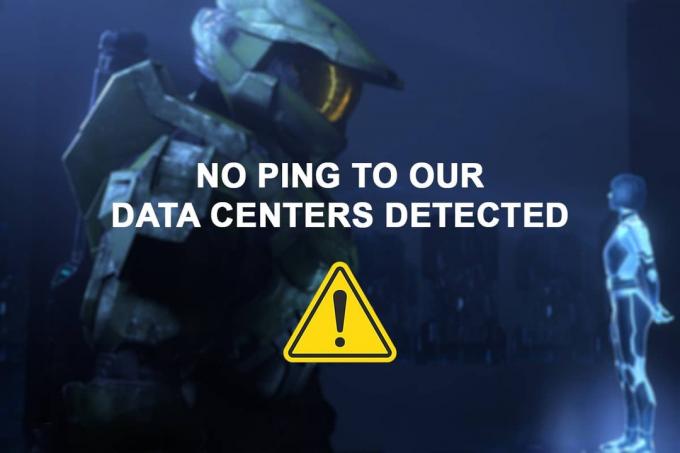
Зміст
- Як виправити помилку Halo Infinite No Ping у наших центрах обробки даних у Windows 11
- Спосіб 1. Перевірте, чи не вимкнено сервер
- Спосіб 2. Перезавантажте маршрутизатор Wi-Fi
- Спосіб 3: Перезапустіть Halo Infinite.
- Спосіб 4. Запустіть засіб усунення несправностей підключення до Інтернету.
- Спосіб 5. Перевірте цілісність ігрових файлів
- Спосіб 6. Використовуйте іншу мережу Wi-Fi
- Спосіб 7. Підключіться до мобільної точки доступу
- Спосіб 8. Використовуйте віртуальну приватну мережу.
- Спосіб 9: Переадресація портів
Як виправити помилку Halo Infinite No Ping у наших центрах обробки даних у Windows 11
Оскільки гра все ще нова, у ній є лише незначна кількість гравців, причина помилки досі невідома. Немає помилок ping досить часто, коли гравці запускають гру і спробуйте відкрити багатокористувацьке лобі. Деякі інші можливі причини:
- Погане підключення до Інтернету
- Відключення або перевантаження сервера
- Помилка відкритої бета-версії
- Провайдер блокує серверний порт, необхідний для багатокористувацької гри
Спосіб 1. Перевірте, чи не вимкнено сервер
- По-перше, оскільки гра все ще знаходиться на стадії відкритого бета-тестування, це потрібно розробникам виконувати процедури технічного обслуговування регулярно, що може спричинити відключення сервера.
- Аналогічно, у вас може виникнути подібна проблема, якщо вона є занадто багато користувачів намагаються підключитися до серверів Halo в той же час призведе до перевантаження серверів.
1. Якщо трапиться будь-який збій, ви можете перевірити чиновника Підтримка Halo веб-сайт.
2. Крім того, перевірте його статус увімкнено Reddit, Twitter, або Steam щоб перевірити те саме.
Вам потрібно буде зачекати кілька годин, поки команда підтримки Halo виправить помилку «Немає ping у наших центрах обробки даних».
Читайте також:Виправити Ethernet не має помилки дійсної конфігурації IP
Спосіб 2. Перезавантажте маршрутизатор Wi-Fi
У вашому інтернет-маршрутизаторі можуть виникнути проблеми, якщо він перевантажений кількома запитами на підключення з усіх підключених до нього пристроїв. Тому рекомендується відключити всі пристрої, які можуть перевантажувати пропускну здатність мережі. Вимкнення маршрутизатора та його перезавантаження називається перемиканням живлення, яке допомагає йому працювати належним чином і вирішує такі проблеми, як відсутність помилки ping в Halo Infinite. Щоб перезавантажити маршрутизатор Wi-Fi, виконайте наведені нижче дії.
1. Знайди УВІМКНЕНО ВИМКНЕНО кнопку на задній панелі маршрутизатора.
2. Натисніть кнопку Кнопка живлення один раз, щоб вимкнути маршрутизатор.

3. тепер, від’єднайте кабель живлення і чекати до тих пір, поки живлення повністю не зникне з конденсаторів.
4. Повторне підключення кабель і увімкніть його.
5. Знову підключіться до мережі і перезапустити Halo Infinite щоб перевірити, чи це вирішило проблему. Якщо це не так, натисніть кнопку Скидання, щоб скинути його.
Спосіб 3: Перезапустіть Halo Infinite
Ось як виправити помилку Halo Infinite No Ping у наших центрах обробки даних у Windows 11, перезапустивши гру:
1. Натисніть Клавіші Ctrl + Shift + Esc одночасно відкрити Диспетчер завдань.
2. В Процеси вкладка, пошук Halo Infinite і клацніть по ньому правою кнопкою миші.
3. Натисніть на Завершити завдання з контекстного меню, що з’являється, щоб закрити гру.
Примітка: Тут ми показали Microsoft Teams як приклад нижче.

Читайте також:Як відключити програми запуску в Windows 11
Спосіб 4. Запустіть засіб усунення несправностей підключення до Інтернету
Відсутність ping до наших центрів обробки даних для Halo Infinite Multiplayer Experience у Windows 11 також пов’язана з вашим підключенням до Інтернету. Таким чином, ви можете усунути неполадки підключення до Інтернету, запустивши вбудований засіб усунення несправностей Windows, як показано нижче.
1. Натисніть Клавіші Windows + I разом, щоб відкрити Налаштування додаток.
2. В система вкладку, прокрутіть вниз і натисніть Усунути неполадки, як показано.

3. Натисніть на Інші засоби усунення несправностей під Параметри розділ.
4. Натисніть на Біжи для Підключення до Інтернету, як зображено.

Спосіб 5. Перевірте цілісність ігрових файлів
Виконайте наведені нижче дії, щоб виправити помилку Halo Infinite No Ping у наших центрах обробки даних у Windows 11, оновивши гру та перевіривши цілісність файлів ігрового програмного забезпечення:
1. Натисніть на Значок пошуку і тип Steam, потім натисніть на відчинено.
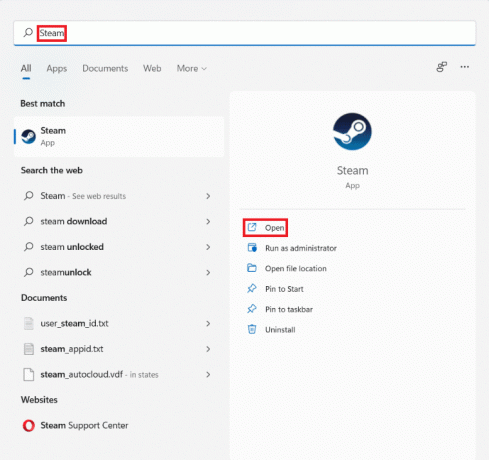
2. В Steam вікно, перейдіть до БІБЛІОТЕКА табл.

3. Натисніть на Halo Infinite на лівій панелі.
4. Виберіть Оновлення варіант, якщо доступне оновлення для гри.
5. Після завершення оновлення клацніть правою кнопкою миші Halo Infinite на лівій панелі та виберіть Властивості… у контекстному меню, як показано нижче.

6. Натисніть на ЛОКАЛЬНІ ФАЙЛИ на лівій панелі.
7. Потім натисніть на Перевірте цілісність файлів програмного забезпечення… показано виділено.

Steam автоматично перевірить, відремонтує та замінить усі файли, пов’язані з грою, які відсутні або пошкоджені.
Читайте також:Виправте, що програми не можуть відкриватися в Windows 11
Спосіб 6. Використовуйте іншу мережу Wi-Fi
Між серверами Halo і вашим провайдером може виникнути мережевий конфлікт, який може призвести до помилки «Немає ping» у наших центрах обробки даних у Windows 11. Тому, щоб вирішити це,
1. Спробуйте а різні мережі Wi-Fi для підключення до Інтернету.
2. Або спробуйте використати a LAN кабель замість цього. Це покращує швидкість Інтернету та усуває проблеми, викликані потужністю сигналу.

3. по черзі, зв'язатися з вашим (провайдером) постачальника послуг Інтернету та попросіть їх увімкнути переадресацію портів який необхідний для багатокористувацької гри в Halo Infinite.
Спосіб 7. Підключіться до мобільної точки доступу
1. Якщо ви обмежені лише одним мережевим підключенням, ви можете використовувати свій смартфон як мобільну точку доступу для підключення до Інтернету. Мобільна точка доступу може не забезпечувати швидкість та надійність належного маршрутизатора Wi-Fi, але вона може допомогти вам з’ясувати, чи справді у вас проблеми через вашого основного провайдера.
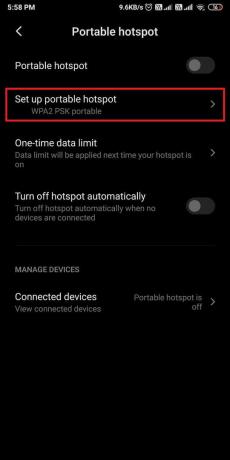
2. Також спостерігається, що підключення до мобільної точки доступу і потім перемикання назад до вашого основного підключення до Інтернету виправляє помилку. Так що спробувати варто.
3. Більшість сучасних смартфонів пропонують такі опції, як USB-модемта Інтернет через Bluetooth також
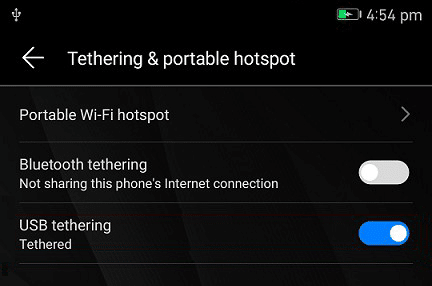
Читайте також:Виправити Halo Infinite. Усі члени Fireteam не мають однієї версії в Windows 11
Спосіб 8. Використовуйте віртуальну приватну мережу
Іншою причиною помилки Halo Infinite No ping може бути конфлікт між серверами Halo та вашим провайдером, який може призвести до проблем несумісності гри. Якщо жодна з попередніх процедур не спрацювала, усуньте помилку Halo Infinite No Ping до наших центрів обробки даних у Windows 11 за допомогою служби VPN. Прочитайте наш посібник далі Як налаштувати VPN на Windows 10 тут.
Єдиний недолік Цей засіб виправлення полягає в тому, що ви не зможете використовувати його, оскільки ваша консоль Xbox повідомляє про проблему «Немає ping» у наших центрах обробки даних.
Спосіб 9: Переадресація портів
Інший спосіб виправити Halo Infinite No Ping у наших центрах обробки даних у Windows 11 — це переадресація портів.
Примітка: Налаштування переадресації портів будуть відрізнятися залежно від виробника та моделі маршрутизатора.
1. Спочатку потрібно знайти Адреса шлюзу за замовчуванням вашого маршрутизатора шляхом виконання ipconfig /all командувати Командний рядок, як показано нижче.

2. Запустіть свій веб-браузер і перейдіть до свого маршрутизатора Шлюз за замовчуванням адреса.
3. Тут введіть свій Облікові дані для входу.
4. Потім перейдіть до Переадресація портів або Віртуальний сервер і натисніть на Додати кнопку.
5. Далі введіть порт UDP як 3075 .
Примітка: Поряд із зазначеним вище портом також потрібно ввести необхідні порти для мережі Xbox. Детальніше читайте до знати мережеві порти, які використовує Xbox.

6. Нарешті, натисніть на Зберегти або Застосувати кнопку, щоб зберегти зміни.
7. Тоді, Перезавантажте маршрутизатор і ПК. Перевірте, чи проблема вирішена зараз.
Рекомендовано:
- Як увімкнути режим графіки калькулятора в Windows 10
- Виправити налаштування Halo Infinite, які не завантажуються в Windows 11
- Як приховати назву мережі WiFi в Windows 11
- Як змінити DNS-сервер у Windows 11
Сподіваємося, ця стаття навчила вас, як це зробити виправити помилку Halo Infinite No Ping до наших центрів обробки даних у Windows 11. Ми з нетерпінням чекаємо на ваші пропозиції та запитання в розділі коментарів нижче. Повідомте нам, якщо ви знайшли обхідний шлях для помилки самостійно. А поки що гра триває!



